Rogner
Recadre les images enregistrées.
- MENU →
 (Lecture) → [Modifier] → [Rogner]. L’écran de sélection des images apparaît.
(Lecture) → [Modifier] → [Rogner]. L’écran de sélection des images apparaît. - Sélectionnez l’image fixe que vous souhaitez recadrer, puis appuyez au centre de la molette de commande.
- Réglez la taille et la position du cadre de recadrage.
- Vous pouvez modifier le ratio d’aspect du cadre de recadrage au moyen du sélecteur arrière L/sélecteur arrière R. Vous pouvez également modifier l’orientation.
- Vous pouvez modifier la taille du cadre de recadrage au moyen du sélecteur avant ou de la molette de commande.
- Vous pouvez déplacer la position du cadre de recadrage au moyen du côté supérieur/inférieur/gauche/droit de la molette de commande.
- Vous pouvez prévisualiser l’image recadrée en appuyant sur le bouton Fn.
- Appuyez au centre de la molette de commande.L’image recadrée est sauvegardée.
Astuce
- L’image recadrée est sauvegardée en tant que fichier d’image distinct. L’image d’origine reste inchangée.
- Le format de fichier et le réglage de la qualité d’image de l’image recadrée sont les mêmes que ceux de l’image d’origine.
- Sur l’écran de lecture, l’icône
 (Rogner) s’affiche pour les images recadrées.
(Rogner) s’affiche pour les images recadrées.
Note
- Vous ne pouvez pas recadrer des images RAW ou des films.